選択とマスクのオニオンスキンが透明にならない

リンクをクリップボードにコピー
コピー完了
Photoshopは全くの初心者です。チュートリアルを見て、同じように「選択とマスク」をクリックすると画像にオニオンスキンがかぶるのですが、いくら透明部分を調節しても、表示モードのサムネイルでは変化があるのですが、実際の画像上は全く変化がなく、元の画像が見えないため、マスクができません。適当にカーソルを動かすと機能は問題ないようですが、画像が全く判断できないのでマスクがうまくできません。どなたかどうしたら良いか教えて下さい。
リンクをクリップボードにコピー
コピー完了
どのチュートリアルを見ているのかわかりませんので、答えづらいのですが、
例えば
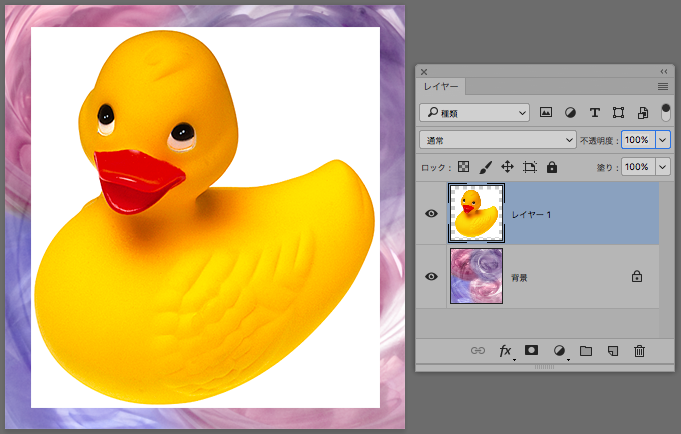
透明部分:20%
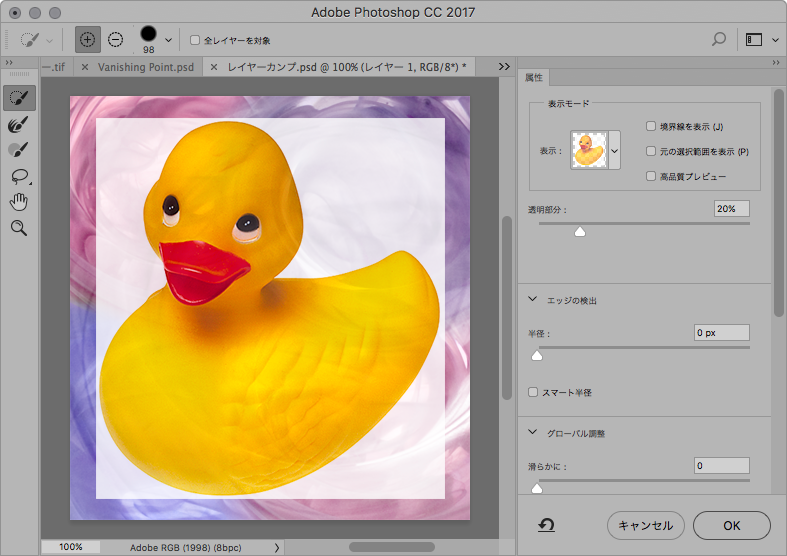
透明部分:70%
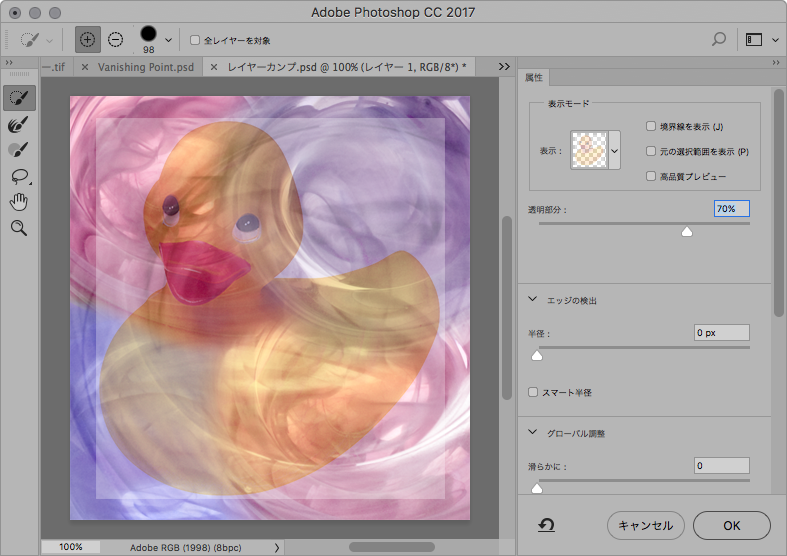
表示はオニオンスキンですね?
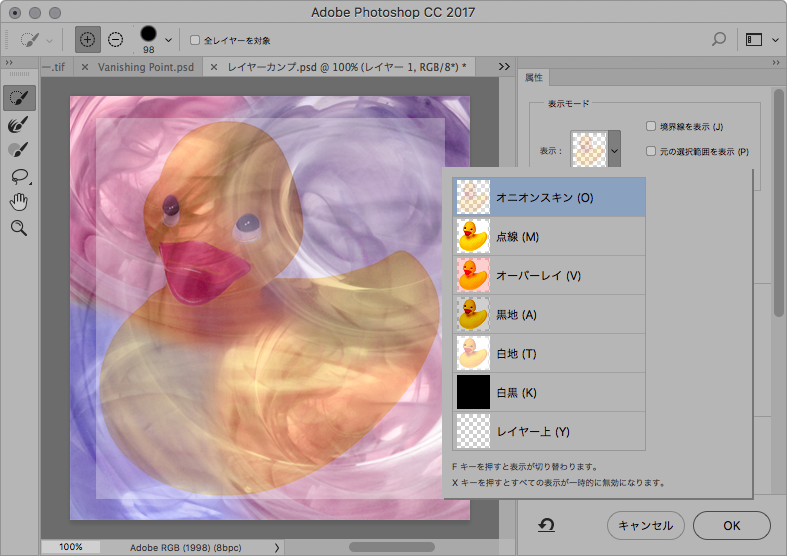
このようになりませんか?
追加の補足:選択とマスク を始める前に 選択を解除 してください。
-- silk-m
Susumu Iwasaki

リンクをクリップボードにコピー
コピー完了
silk-mさん、返信ありがとうございます。
選択を解除もして見ましたが、下記の画像は今、新規で開いて、デスクトップに置いてあった画像をファイルを開いて取り込み、「選択とマスク」をクリックしました。そして、オニオンスキンの透明度をどの位置にしても画像のスキンは変化がなくk、サムネイルだけは変化します。ちなみに下記は70%にしてみました。
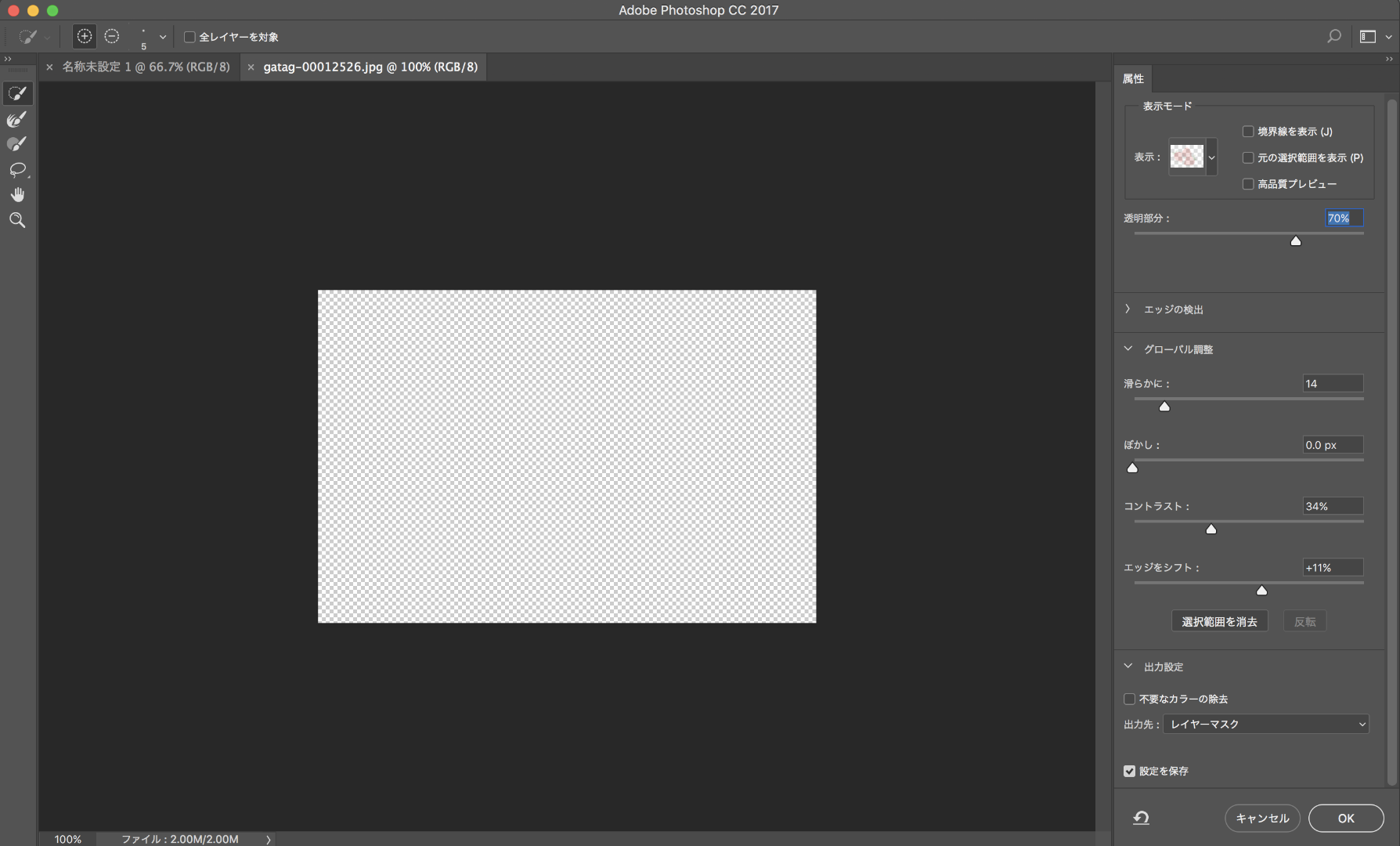
こちらは別の画像を取り込んだら、初めからスキンが被っているのか、画像が表示されなくて、これもどう解除したらよいのかわからず、先に進めません。
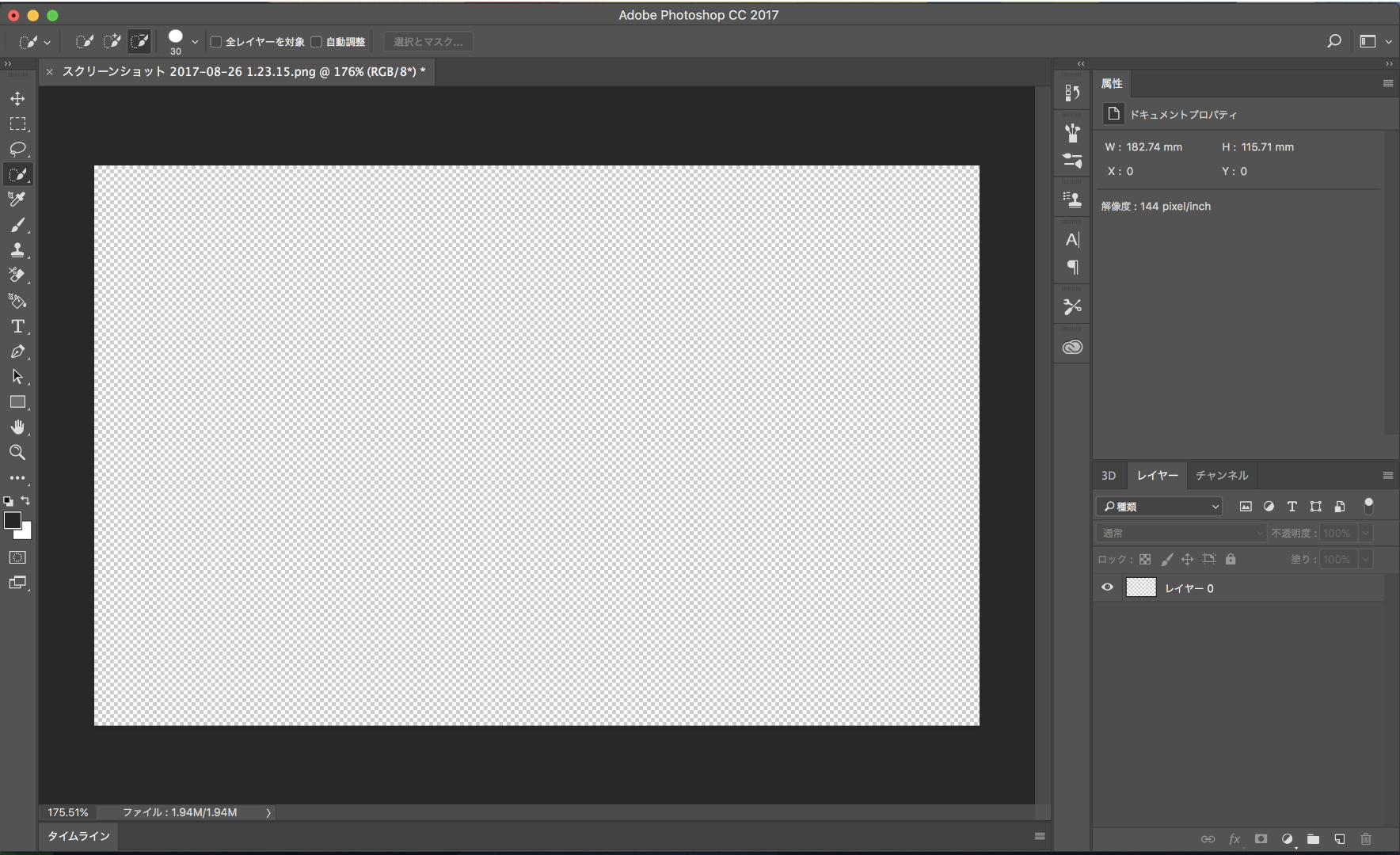
よろしくお願いします。

リンクをクリップボードにコピー
コピー完了
参考にしたチュートリアルは、こちらです。
リンクをクリップボードにコピー
コピー完了
すみません、何をやっているのかその画像だけではわかりません。とりあえず「選択とマスク」の使い方はこちら。
使わざるをえない!正確に、すばやく画像を切り抜ける最適なテクニック「選択とマスク」 |
-- silk-m
Susumu Iwasaki

リンクをクリップボードにコピー
コピー完了
度々、ありがとうございます。
「選択とマスク」の使い方、2つとも確認していました。
やはり、同じように操作を行ってもオニオンスキンだけが、どうしても透明度を調節できませんでした。
ありがとうございました。
販売先のサポートに問い合わせるのも容易ではなかったので、とりあえずオニオンスキンを使わずに操作してみます。
リンクをクリップボードにコピー
コピー完了
選択とマスクの画像だけでは元の絵やレイヤーがどのようになっているのかがわかりません。それらがわかれば問題解決できるかもしれません。
-- silk-m
Susumu Iwasaki
リンクをクリップボードにコピー
コピー完了
選択とマスクの「属性」パネル内の「元の選択範囲を表示」にチェックが入っていませんか。
Yamonov
リンクをクリップボードにコピー
コピー完了
ゲストさんと全く同じ症状が出てます。その後解決されましたか??
リンクをクリップボードにコピー
コピー完了
元々の投稿が2017年と古く、当時と現在ではバージョンは異なるはずです。
よって、新たなスレッドを立ち上げ、そちらのほうに利用バージョン、OSバージョン、ハードウェア情報なども記載しながら、前後関係も含めて具体的な状況を記載しましょう。
リンクをクリップボードにコピー
コピー完了
同じことで悩んでいて、検索しながらわかったことをここに残しておこうと思います。
バージョンによって違うかもしれませんが、私の場合、これで解決しました。


